종종 윈도우 자동 종료가 필요한 경우가 있습니다.
저는 회사 업무적으로 필요할 때가 있어서 종종 자동 종료를 설정해두고 퇴근하곤 합니다.
제가 사용하는 작업 스케줄러를 이용하는 방법과 단축키로 만드는 방법, 2가지 방법을 공유하고자 합니다.
작업 스케줄러를 이용한 방법
윈도우 키 + R을 눌러 ‘실행’ 창을 엽니다.
‘작업 스케쥴러’를 입력하고 ‘확인’을 클릭합니다.
작업 스케줄러 라이브러리에서 오른쪽에 “작업 만들기”를 선택합니다.
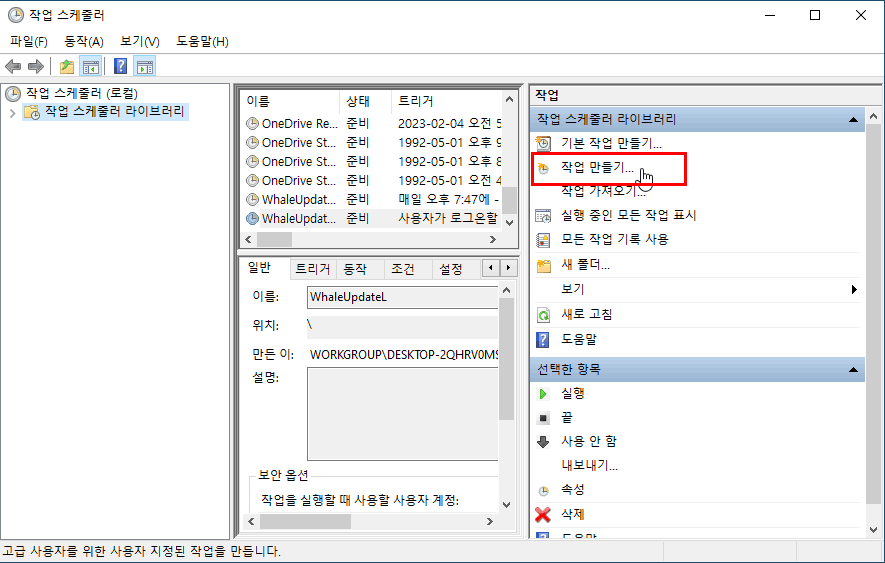
일반 탭에서 이름을 정합니다.

트리거에 들어가서 언제 할지를 정합니다. 저는 매일 저녁 11시에 종료되도록 설정하였습니다.

동작에 들어가서 ‘shutdown’ 과 인수 추가에 /s 를 추가합니다.
(인수 추가에 /s /t 600으로 작성하면 11시에 팝업이 생성되어 10분에 종료가 됩니다.)
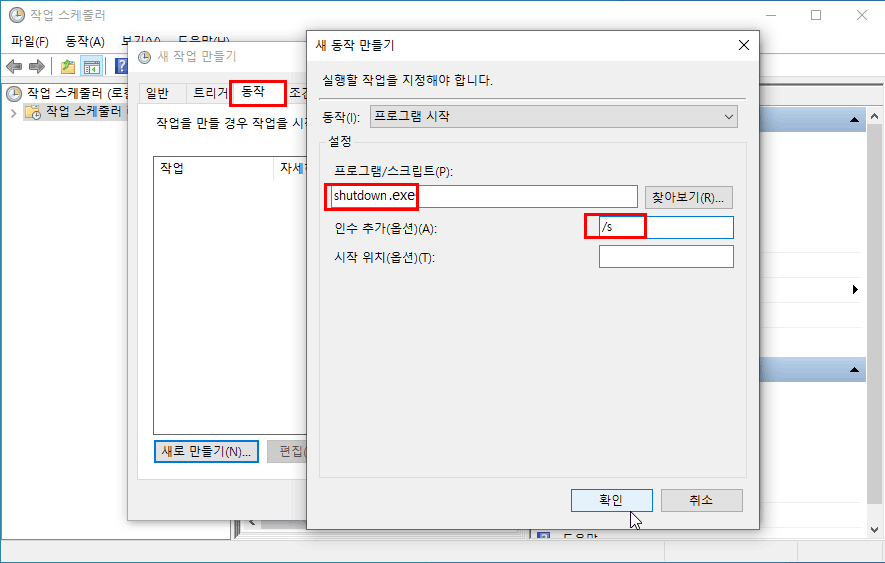
그럼 아래와 처럼 완료되었습니다.
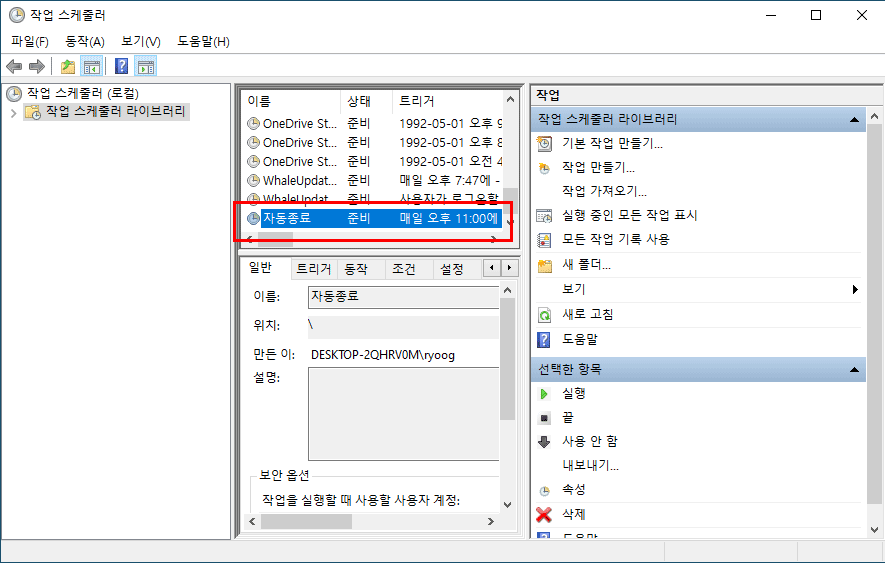
단축키를 만들어서 이용한 방법
마우스 우클릭한 후 새로 만들기로 ‘바로가기’를 만듭니다.
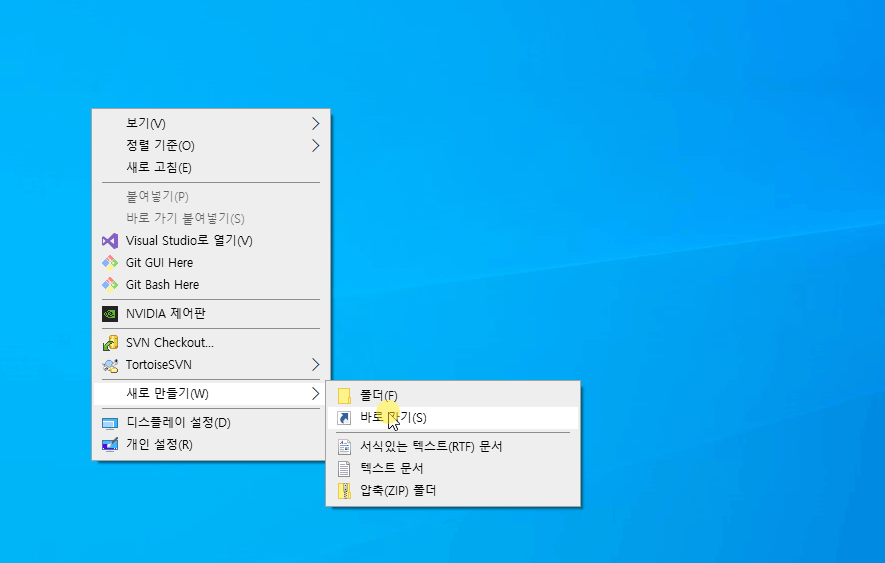
shutdown -s -t 시간(초)을 입력합니다. 예: shutdown -s -t 3600 (1시간 후 종료)
(숫자는 초단위로 계산하면 됩니다. 1분 후 종료: 60, 10분 후 종료: 600, 30분 후 종료: 1800입니다.)
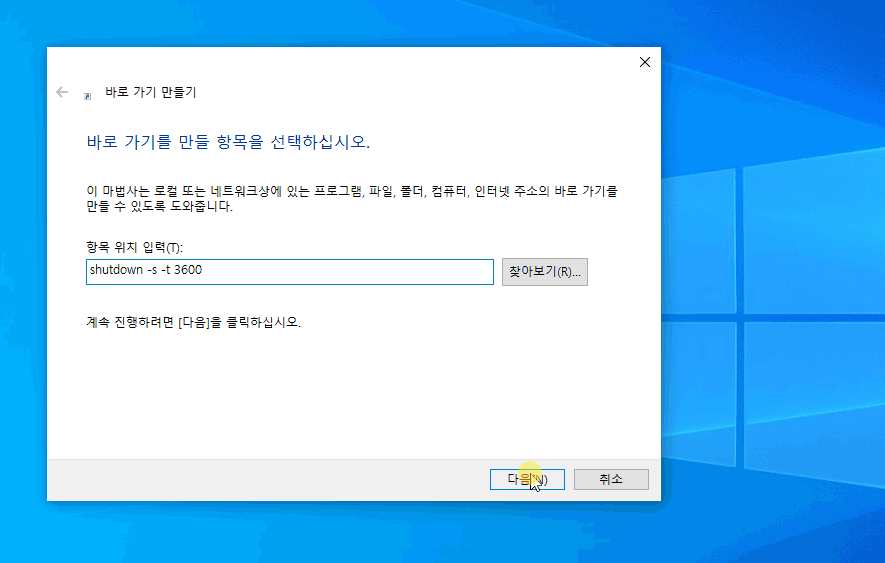
1시간 후 종료되는 아이콘이 만들어졌습니다.
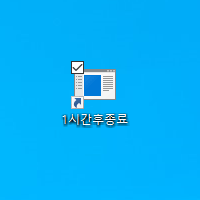
이제 자동종료를 취소하는 아이콘을 만들어 봅시다.
마찬가지로 우클릭하여 새로 만들기로 ‘바로가기’를 만듭니다.
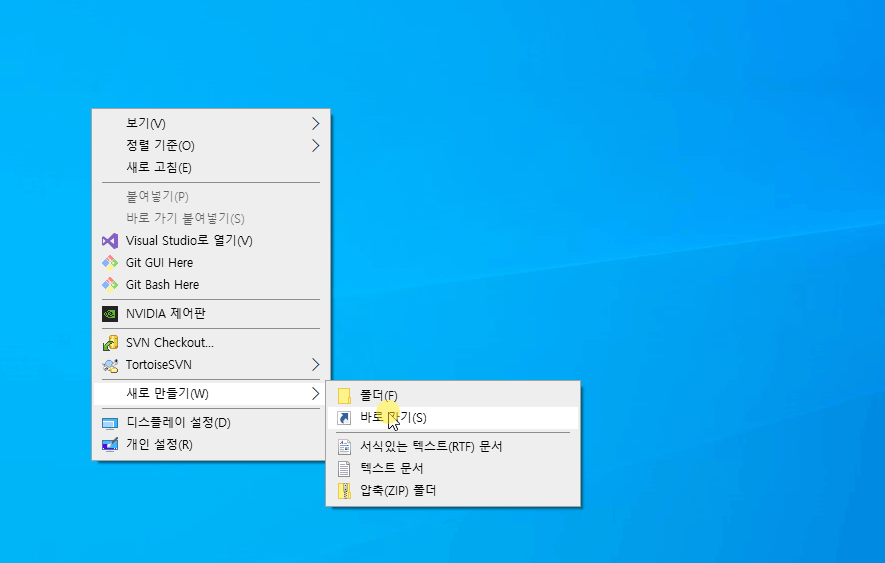
shutdown -a라는 명령어를 넣습니다.
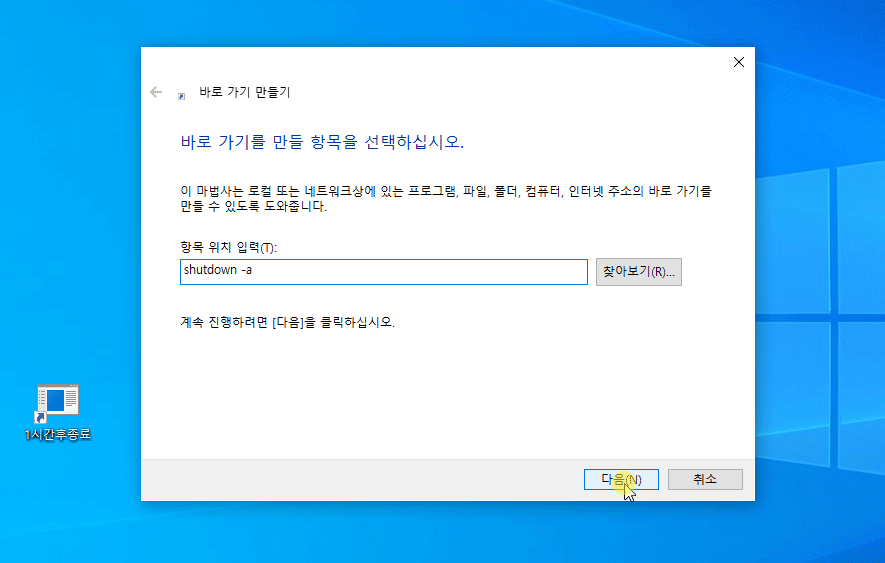
자동종료취소 라고 이름을 지정합니다.
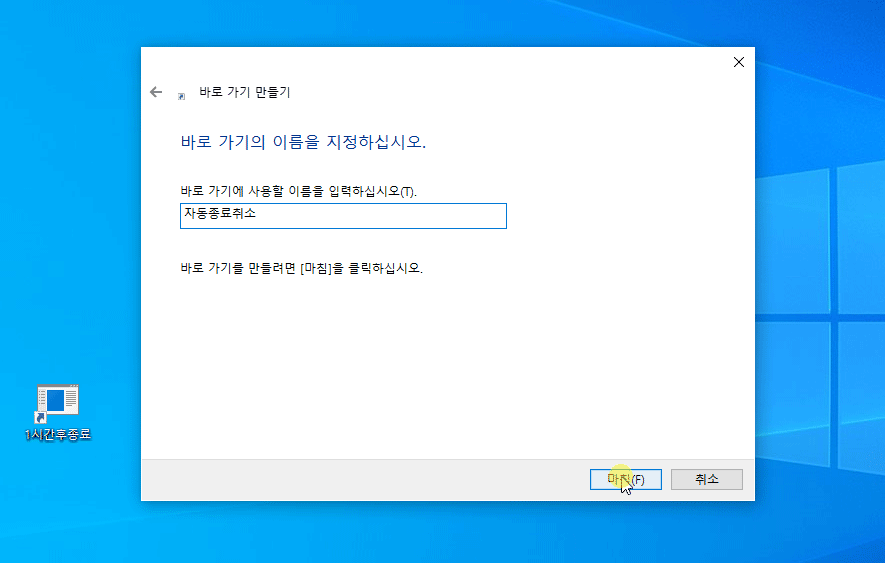
자동종료 취소 아이콘이 생겼습니다.
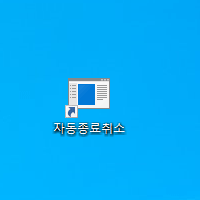
이렇게 다양한 방법으로 윈도우 자동 종료 설정을 하여 편안하게 생활을 하시기 바랍니다.